چگونه چند عکس را همزمان در آیفون ویرایش نماییم؟
- 11 تیر 1404
- 0
- زمان مطالعه : 2 دقیقه 35 ثانیه
ادیت همزمان چندین عکس در آیفون
آیفون در iOS 16 یک ویژگی جدید برای ادیت همزمان چندین عکس اضافه کرده است. برای استفاده از این ویژگی ابتدا عکسهایی را که میخواهید ویرایش کنید را انتخاب نمایید، سپس میتوانید ادیتهای خود را روی یک عکس انجام دهید و یا آنها را روی همه عکسهای انتخابی اعمال نمایید.
نحوه Mass Edit عکسها در آیفون
دو نکته مهم در مورد ویرایش دستهای عکس در آیفون وجود دارد.
- برای استفاده از این ویژگی، آیفون باید iOS 16 یا بالاتر را داشته باشد و حداقل دو عکس برای ویرایش داشته باشید. اگر این نسخه از سیستم عامل را ندارید این ویژگی در دسترس نیست.
- این ویژگی به شما امکان میدهد ویرایشهای انجام شده در یک عکس را به عنوان یک گروه از تغییرات ذخیره و سپس آن را روی عکسهای دیگر کپی نمایید.
با رعایت این معیارها، مراحل زیر را برای ویرایش انبوه عکسها در آیفون دنبال نمایید.
1-در برنامه Photos اولین عکسی را که میخواهید ویرایش کنید را پیدا و باز نمایید.
2- بر روی Edit ضربه بزنید و هر ویرایشی را که میخواهید انجام دهید اعمال نمایید.
3- پس از اتمام ویرایش بر روی Done ضربه بزنید.
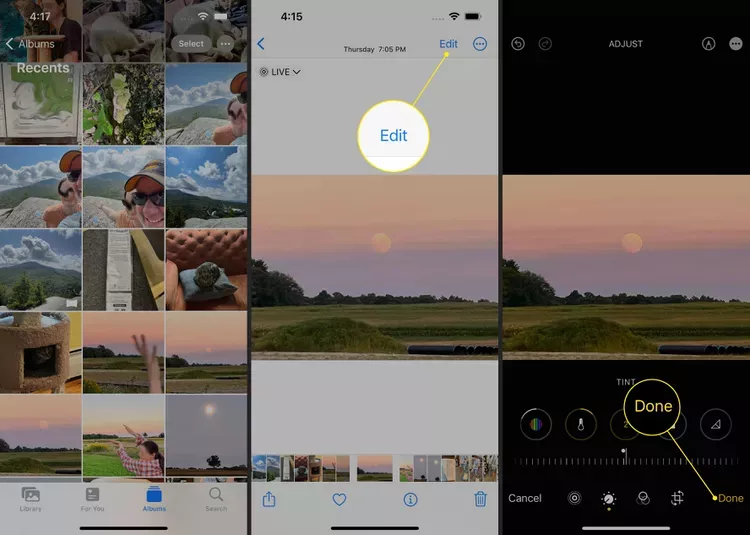
4- بر روی ... در گوشه سمت راست بالا ضربه بزنید.
5- بر روی Copy Edits ضربه بزنید. با این کار هر تنظیمی را که روی یک عکس اعمال کردید را میتوانید کپی و برای عکسهای دیگر، اعمال نمایید.
6- برای بازگشت به حالت گالری بر روی فلش عقب، ضربه بزنید.
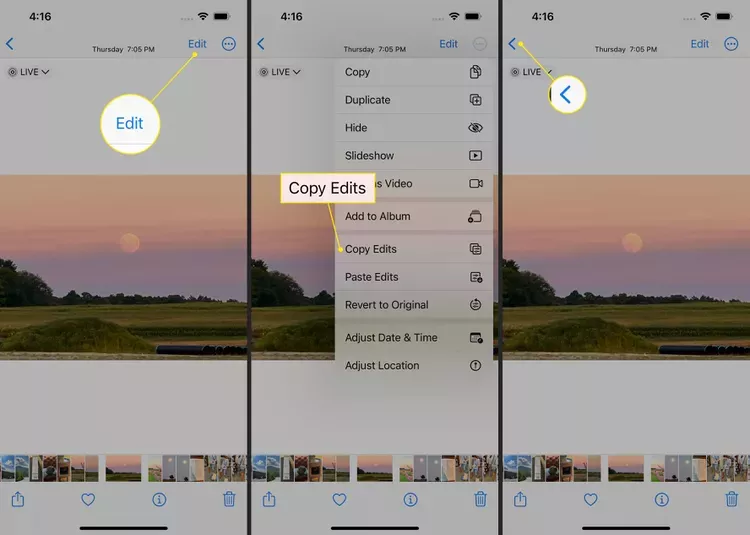
7- روی Select ضربه بزنید و سپس تمام عکسهایی را که میخواهید ویرایش کنید، طبق مرحله ۲ پیش بروید.
هیچ محدودیتی در تعداد عکسهایی که میتوانید انتخاب نمایید وجود ندارد.
8- بر روی ... در گوشه پایین سمت راست ضربه بزنید.
9- بر روی Paste Edits ضربه بزنید. این تنظیمات، ویرایش اعمال شده را برای هر عکسی که انتخاب میکنید اعمال میکند.
در صورتی که ادیتهایی را که انجام دادید را دوست ندارید، میتوانید یک یا چند عکس ویرایش شده را انتخاب و سپس روی Revert to Original ضربه بزنید.
10- پیامی ظاهر میشود که به شما اطلاع میدهد که ادیتهای مورد نظر بر روی عکسهای انتخاب شده اعمال شده است.
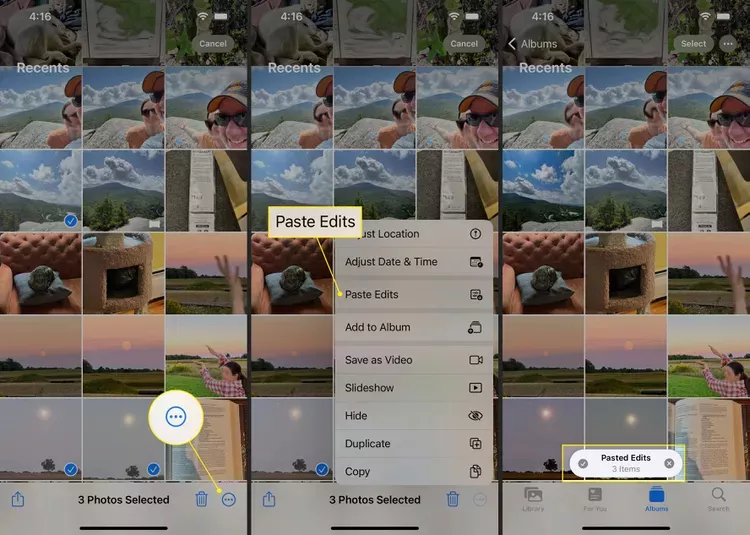
ویرایش انبوه ویدیوها در آیفون مشابه ویرایش انبوه عکسها است. تنها تفاوت این است که باید ویدیوهای مورد نظر خود را در پوشه Videos انتخاب نمایید.
چگونه میتوانم عکسهای LIVE را در آیفون ویرایش نماییم؟
میتوانید Live Photos را مانند هر تصویر یا ویدیوی دیگری ویرایش نمایید. آن را در Photos باز و سپس ویرایش را در گوشه بالا سمت راست برای تنظیم رنگها انتخاب نمایید. همچنین میتوانید بین پخش live یا Bounce که ویدیوی کوتاه را به جلو و سپس به عقب پخش میکند سوئیچ نمایید.
چگونه عکسهای تیره را در آیفون ویرایش نماییم؟
بهترین گزینه برای عکاسی در نور کم در دستگاه اپل قابلیت Night Mode در آیفون 11 به بعد است. اگر گوشی شما قدیمی تر از آن است باید از حالت ویرایش معمولی استفاده نمایید و تنظیمات نوردهی را افزایش دهید.
جهت دریافت هرگونه مشاوره در خصوص تعمیرات موبایل و لپ تاپ خود فرم ذیل را تکمیل نمایید. همکاران ما به زودی با شما تماس خواهند گرفت.
در این مطلب نحوه
ادیت همزمان چندین عکس
را با شما به اشتراک گذاشتیم. امید است که این مطلب برای شما مفید واقع شده باشد. از طریق لینک های
ذیل می توانید این مطلب را با دوستان خود به اشتراک بگذارید.
منبع:lifewire




































